Disponible pour une organisation ArcGIS disposant d’une licence pour l’extension IPS.
Si vous utilisez ArcGIS Indoors, vous pouvez utiliser des données de plans d’étages conformes au modèle d’informations ArcGIS Indoors et ajouter les couches suivantes à une nouvelle carte :
- Sites : correspond à la classe d’entités Sites dans le modèle Indoors.
- Facilities (Bâtiments) : correspond à la classe d’entités Facilities (Bâtiments) dans le modèle Indoors.
- Levels (Niveaux) : correspond à la classe d’entités Levels (Niveaux) dans le modèle Indoors.
- Units (Unités) : correspond à la classe d’entités Units (Unités) dans le modèle Indoors.
- Details (Détails) : correspond à la classe d’entités Details (Détails) dans le modèle Indoors.
Remarque :
Les noms de couche et de table doivent correspondre à ceux répertoriés précédemment.
Si vous n’utilisez pas ArcGIS Indoors, vous devez créer une nouvelle carte, créer les classes d’entités requises et créer les données de plans d’étages requises en procédant comme indiqué ci-dessous.
Créer les classes d'entités requises
Cinq classes d’entités sont requises pour l’utilisation de ArcGIS IPS. Ces classes d’entités permettent de gérer les données de plans d’étages et sont les suivantes : Sites, Facilities (Bâtiments), Levels (Niveaux), Units (Unités) et Details (Détails).
Créer la classe d'entités Sites
La classe d’entités Sites contient des entités surfaciques qui définissent les limites d’un site, comme un campus ou un ensemble de bâtiments ; elle est utilisée pour la visualisation et la cartographie. Pour créer la classe d'entités Sites, procédez comme suit :
- Créez une classe d'entités surfaciques et saisissez Sites dans les zones de texte Name (Nom) et Alias (Alias).
- Dans la fenêtre Catalog (Catalogue), cliquez avec le bouton droit sur la classe d’entités Sites et sélectionnez Data Design (Conception de données) > Fields (Champs).
La vue Fields (Champs) s’ouvre.
- Cliquez sur New Field (Nouveau champ) sur l’onglet Fields (Champs).
Votre curseur se trouve dans la colonne Field Name (Nom du champ).
- Ajoutez un champ et configurez-le comme suit :
- Field Name (Nom de champ) :SITE_ID
- Alias (Alias) : ID du site
- Data Type (Type de données) : texte
- Allow NULL (Autoriser les valeurs nulles) : décocher cette case
- Domain (Domaine) : laisser vide
- Default (Valeur par défaut) : laisser vide
- Length (Longueur) : utiliser la valeur par défaut
- Ajoutez un champ et configurez-le comme suit :
- Field Name (Nom de champ) :NAME
- Alias : nom
- Data Type (Type de données) : texte
- Allow NULL (Autoriser les valeurs nulles) : décocher cette case
- Domain (Domaine) : laisser vide
- Default (Valeur par défaut) : laisser vide
- Length (Longueur) : 100
- Ajoutez un champ et configurez-le comme suit :
- Field Name (Nom de champ) :NAME_LONG
- Alias : nom long
- Data Type (Type de données) : texte
- Allow NULL (Autoriser les valeurs nulles) : décocher cette case
- Domain (Domaine) : laisser vide
- Default (Valeur par défaut) : laisser vide
- Length (Longueur) : utiliser la valeur par défaut
Vous pouvez maintenant créer des entités de site dans la classe d’entités Sites.
Créer la classe d'entités Facilities (Installations)
La classe d’entités Facilities (Bâtiments) contient des entités surfaciques qui définissent les emprises de chaque bâtiment d’un site. Pour créer la classe d'entités Facilities (Installations), procédez comme suit :
- Créez une classe d'entités surfaciques et saisissez Installations dans les zones de texte Name (Nom) et Alias (Alias).
- Dans la fenêtre Catalog (Catalogue), cliquez avec le bouton droit sur la classe d’entités Facilities (Bâtiments) et sélectionnez Data Design (Conception de données) > Fields (Champs).
La vue Fields (Champs) s’ouvre.
- Cliquez sur New Field (Nouveau champ) sur l’onglet Fields (Champs).
Votre curseur se trouve dans la colonne Field Name (Nom du champ).
- Configurez le nouveau champ comme suit :
- Field Name (Nom de champ) :FACILITY_ID
- Alias (Alias) : ID de ressource
- Data Type (Type de données) : texte
- Allow NULL (Autoriser les valeurs nulles) : décocher cette case
- Domain (Domaine) : laisser vide
- Default (Valeur par défaut) : laisser vide
- Length (Longueur) : utiliser la valeur par défaut
- Ajoutez un champ et configurez-le comme suit :
- Field Name (Nom de champ) :SITE_ID
- Alias (Alias) : ID du site
- Data Type (Type de données) : texte
- Allow NULL (Autoriser les valeurs nulles) : décocher cette case
- Domain (Domaine) : laisser vide
- Default (Valeur par défaut) : laisser vide
- Length (Longueur) : utiliser la valeur par défaut
Vous pouvez maintenant créer des entités de bâtiment dans la classe d’entités Facilities (Bâtiments).
Créer la classe d'entités Levels (Niveaux)
La classe d’entités Levels (Niveaux) contient des entités surfaciques qui définissent l’emprise de chaque niveau d’un bâtiment. Pour créer la classe d'entités Levels (Niveaux), procédez comme suit :
- Créez une classe d'entités surfaciques et saisissez Niveaux dans les zones de texte Name (Nom) et Alias (Alias).
- Dans la fenêtre Catalog (Catalogue), cliquez avec le bouton droit sur la classe d’entités Levels (Niveaux) et sélectionnez Data Design (Conception de données) > Fields (Champs).
La vue Fields (Champs) s’ouvre.
- Cliquez sur New Field (Nouveau champ) sur l’onglet Fields (Champs).
Votre curseur se trouve dans la colonne Field Name (Nom du champ).
- Configurez le nouveau champ comme suit :
- Field Name (Nom de champ) :LEVEL_ID
- Alias (Alias) : ID de niveau
- Data Type (Type de données) : texte
- Allow NULL (Autoriser les valeurs nulles) : décocher cette case
- Domain (Domaine) : laisser vide
- Default (Valeur par défaut) : laisser vide
- Length (Longueur) : utiliser la valeur par défaut
- Ajoutez un champ et configurez-le comme suit :
- Field Name (Nom de champ) :FACILITY_ID
- Alias (Alias) : ID de ressource
- Data Type (Type de données) : texte
- Allow NULL (Autoriser les valeurs nulles) : décocher cette case
- Domain (Domaine) : laisser vide
- Default (Valeur par défaut) : laisser vide
- Length (Longueur) : utiliser la valeur par défaut
- Ajoutez un champ et configurez-le comme suit :
- Field Name (Nom de champ) :VERTICAL_ORDER
- Alias (Alias) : Ordre vertical
- Data Type (Type de données) : nombre long
- Allow NULL (Autoriser les valeurs nulles) : décocher cette case
- Domain (Domaine) : laisser vide
- Default (Valeur par défaut) : laisser vide
- Length (Longueur) : utiliser la valeur par défaut
- Ajoutez un champ et configurez-le comme suit :
- Field Name (Nom de champ) :NAME_SHORT
- Alias (Alias) : Nom court
- Data Type (Type de données) : texte
- Allow NULL (Autoriser les valeurs nulles) : décocher cette case
- Domain (Domaine) : laisser vide
- Default (Valeur par défaut) : laisser vide
- Length (Longueur) : 4
Vous pouvez maintenant créer des entités de niveau dans la classe d’entités Levels (Niveaux).
Créer la classe d'entités Units (Unités)
La classe d’entités Units (Unités) contient des entités surfaciques qui définissent les emprises des zones fonctionnelles individuelles ne se superposant pas d’un bâtiment, telles que les espaces de travail, les infrastructures, les espaces de vente au détail, les ascenseurs, les escaliers, etc. Pour créer la classe d'entités Units (Unités), procédez comme suit :
- Créez une classe d'entités surfaciques et saisissez Unités dans les zones de texte Name (Nom) et Alias (Alias).
- Dans la fenêtre Catalog (Catalogue), cliquez avec le bouton droit sur la classe d’entités Units (Unités) et sélectionnez Data Design (Conception de données) > Fields (Champs).
La vue Fields (Champs) s’ouvre.
- Cliquez sur New Field (Nouveau champ) sur l’onglet Fields (Champs).
Votre curseur se trouve dans la colonne Field Name (Nom du champ).
- Configurez le nouveau champ comme suit :
- Field Name (Nom de champ) :UNIT_ID
- Alias (Alias) : ID d’unité
- Data Type (Type de données) : texte
- Allow NULL (Autoriser les valeurs nulles) : décocher cette case
- Domain (Domaine) : laisser vide
- Default (Valeur par défaut) : laisser vide
- Length (Longueur) : utiliser la valeur par défaut
- Ajoutez un champ et configurez-le comme suit :
- Field Name (Nom de champ) :LEVEL_ID
- Alias (Alias) : ID de niveau
- Data Type (Type de données) : texte
- Allow NULL (Autoriser les valeurs nulles) : décocher cette case
- Domain (Domaine) : laisser vide
- Default (Valeur par défaut) : laisser vide
- Length (Longueur) : utiliser la valeur par défaut
- Ajoutez un champ et configurez-le comme suit :
- Field Name (Nom de champ) :USE_TYPE
- Alias (Alias) : Type d’utilisation
- Data Type (Type de données) : texte
- Allow NULL (Autoriser les valeurs nulles) : décocher cette case
- Domain (Domaine) : laisser vide
- Default (Valeur par défaut) : laisser vide
- Length (Longueur) : 50
Vous pouvez maintenant créer des entités d’unité dans la classe d’entités Units (Unités).
Créer la classe d'entités Details (Détails)
La classe d’entités Details (Détails) contient des entités linéaires qui définissent les ressources linéaires d’un bâtiment, telles que les murs, les portes, les fenêtres, etc. Pour créer la classe d'entités Details (Détails), procédez comme suit :
- Ouvrez le projet ArcGIS Pro qui contient votre modèle ArcGIS IPS et créez une nouvelle carte.
- Créez une classe d'entités linéaires et saisissez Détails dans les zones de texte Name (Nom) et Alias (Alias).
- Dans la fenêtre Catalog (Catalogue), cliquez avec le bouton droit sur la classe d’entités Details (Détails) et sélectionnez Data Design (Conception de données) > Fields (Champs).
La vue Fields (Champs) s’ouvre.
- Cliquez sur New Field (Nouveau champ) sur l’onglet Fields (Champs).
Votre curseur se trouve dans la colonne Field Name (Nom du champ).
- Ajoutez un champ et configurez-le comme suit :
- Field Name (Nom de champ) :DETAIL_ID
- Alias : ID de détail
- Data Type (Type de données) : texte
- Allow NULL (Autoriser les valeurs nulles) : décocher cette case
- Domain (Domaine) : laisser vide
- Default (Valeur par défaut) : laisser vide
- Length (Longueur) : utiliser la valeur par défaut
- Ajoutez un champ et configurez-le comme suit :
- Field Name (Nom de champ) :LEVEL_ID
- Alias (Alias) : ID de niveau
- Data Type (Type de données) : texte
- Allow NULL (Autoriser les valeurs nulles) : décocher cette case
- Domain (Domaine) : laisser vide
- Default (Valeur par défaut) : laisser vide
- Length (Longueur) : utiliser la valeur par défaut
- Configurez le nouveau champ comme suit :
- Field Name (Nom de champ) :USE_TYPE
- Alias (Alias) : Type d’utilisation
- Data Type (Type de données) : texte
- Allow NULL (Autoriser les valeurs nulles) : décocher cette case
- Domain (Domaine) : laisser vide
- Default (Valeur par défaut) : laisser vide
- Length (Longueur) : 50
Vous pouvez maintenant créer des entités de détail dans la classe d’entités Details (Détails).
Créer les données de plans d’étages requises
Pour créer les données de plans d’étages requises pour ArcGIS IPS, procédez comme indiqué ci-après.
Créer des entités de site
Si votre plan d’étages contient des sites, procédez comme suit pour créer des entités de site :
- Dans l'onglet Edit (Mettre à jour), dans le groupe Features (Entités), cliquez sur Create (Créer)
 .
.La fenêtre Create Features (Créer des entités) apparaît et répertorie les modèles d'entités définis pour la carte active.
- Dans la fenêtre Create Features (Créer des entités), cliquez sur le modèle d’entités Sites.
Le modèle Sites se développe et affiche la palette d’outils.
- Dans le modèle Sites, cliquez sur Open the active template pane (Ouvrir la fenêtre du modèle actif)
 .
.La palette d’outils et la table attributaire d’entités du modèle Sites apparaissent.
- Dans la table attributaire, définissez les valeurs de champ comme suit :
Champ Valeur ID de site
Identifiant unique de l’entité de site
Nom
Nom du site
Nom long
Nom complet du site.
Remarque :
Ce nom permet de prendre en charge les fonctions descriptives dans les applications web et mobiles.
- Dans la fenêtre Create Features (Créer des entités), cliquez sur le bouton Polygon (Polygone)
 pour créer une entité surfacique.
pour créer une entité surfacique. - Dessinez un polygone pour le site.
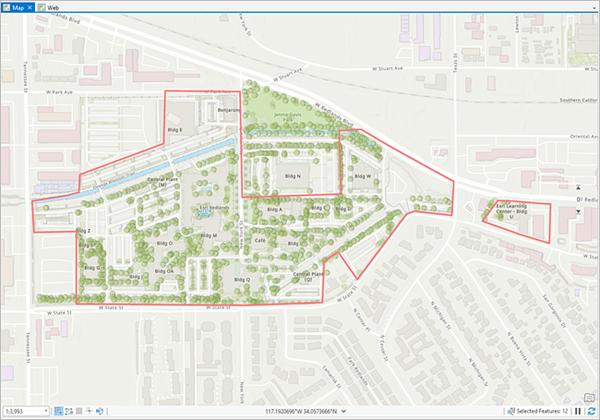
Créer des entités de bâtiment
Pour créer des entités de bâtiment, procédez comme suit :
- Dans l'onglet Edit (Mettre à jour), dans le groupe Features (Entités), cliquez sur Create (Créer)
 .
.La fenêtre Create Features (Créer des entités) apparaît et répertorie les modèles d'entités définis pour la carte active.
- Dans la fenêtre Create Features (Créer des entités), cliquez sur le modèle d’entités Facilities (Installations).
Le modèle Facilities (Installations) se développe et affiche la palette d’outils.
- Dans le modèle Facilities (Installations), cliquez sur Open the active template pane (Ouvrir la fenêtre du modèle actif)
 .
.La palette d’outils et la table attributaire d’entités du modèle Facilities (Installations) apparaissent.
- Dans la table attributaire, définissez les valeurs de champ comme suit :
Champ Valeur Facility ID (ID du bâtiment)
Identifiant unique de l’entité de bâtiment
ID de site
Identifiant du site dans lequel se trouve le bâtiment
- Dans la fenêtre Create Features (Créer des entités), cliquez sur le bouton Polygon (Polygone)
 pour créer une entité surfacique.
pour créer une entité surfacique. - Dessinez un polygone pour chaque bâtiment du site.
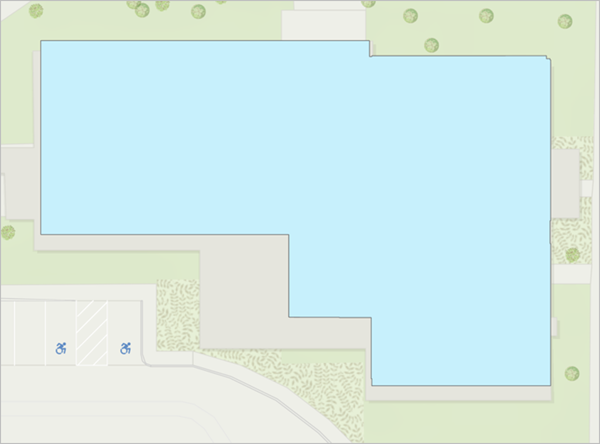
Créer des entités de niveau
Pour créer des entités de niveau, procédez comme suit :
- Dans l'onglet Edit (Mettre à jour), dans le groupe Features (Entités), cliquez sur Create (Créer)
 .
.La fenêtre Create Features (Créer des entités) apparaît et répertorie les modèles d'entités définis pour la carte active.
- Dans la fenêtre Create Features (Créer des entités), cliquez sur le modèle d’entités Levels (Niveaux).
Le modèle Levels (Niveaux) se développe et affiche la palette d’outils.
- Dans le modèle Levels (Niveaux), cliquez sur Open the active template pane (Ouvrir la fenêtre du modèle actif)
 .
.La palette d’outils et la table attributaire d’entités du modèle Levels (Niveaux) apparaissent.
- Dans la table attributaire, définissez les valeurs de champ comme suit :
Champ Valeur ID de niveau
Identifiant unique de l’entité de niveau
Facility ID (ID du bâtiment)
Identifiant du bâtiment dans lequel se trouve le niveau
Vertical Order (Ordre vertical)
Ordre d’affichage de l’étage dans l’IPS
Remarque :
Utilise un système de classement commençant à partir de zéro (0) pour définir l’ordre des étages, le niveau du sol de chaque bâtiment étant représenté par un zéro (0) et les valeurs positives suivantes représentant les étages au-dessus du sol, tandis que les valeurs négatives représentent les étages souterrains. Les valeurs du champ Vertical Order (Ordre vertical) doivent être continues et ne peuvent pas ignorer une valeur de la séquence.
Nom court
Nom court du niveau.
Remarque :
Il s'agit du nom qui apparaît dans le sélecteur d'étages de l'application ArcGIS IPS Setup.
- Dans la fenêtre Create Features (Créer des entités), cliquez sur le bouton Polygon (Polygone)
 pour créer une entité surfacique.
pour créer une entité surfacique. - Dessinez un polygone pour chaque niveau du bâtiment.
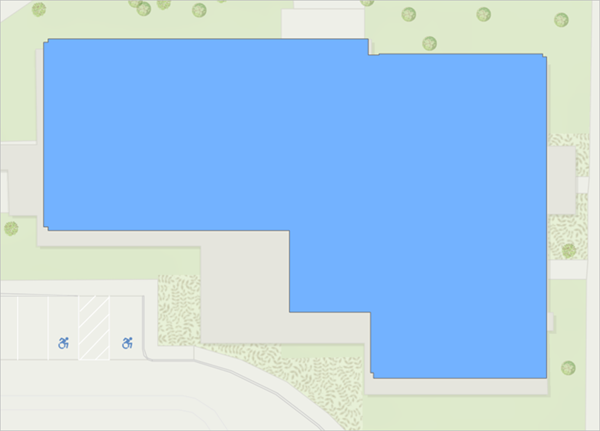
Créer des entités d’unité
Pour créer des entités d’unité, procédez comme suit :
- Dans l'onglet Edit (Mettre à jour), dans le groupe Features (Entités), cliquez sur Create (Créer)
 .
.La fenêtre Create Features (Créer des entités) apparaît et répertorie les modèles d'entités définis pour la carte active.
- Dans la fenêtre Create Features (Créer des entités), cliquez sur le modèle d’entités Units (Unités).
Le modèle Units (Unités) se développe et affiche la palette d’outils.
- Dans le modèle Units (Unités), cliquez sur Open the active template pane (Ouvrir la fenêtre du modèle actif)
 .
.La palette d’outils et la table attributaire d’entités du modèle Units (Unités) apparaissent.
- Dans la table attributaire, définissez les valeurs de champ comme suit :
Champ Valeur ID d'unité
Identifiant unique de l’entité d’unité
Type d’utilisation
Type d’utilisation de l’unité.
Par exemple, un bureau ou une salle de conférence.
ID de niveau
Identifiant du niveau auquel se trouve l’unité
- Dans la fenêtre Create Features (Créer des entités), cliquez sur le bouton Polygon (Polygone)
 pour créer une entité surfacique.
pour créer une entité surfacique. - Dessinez des polygones pour chaque unité du bâtiment.
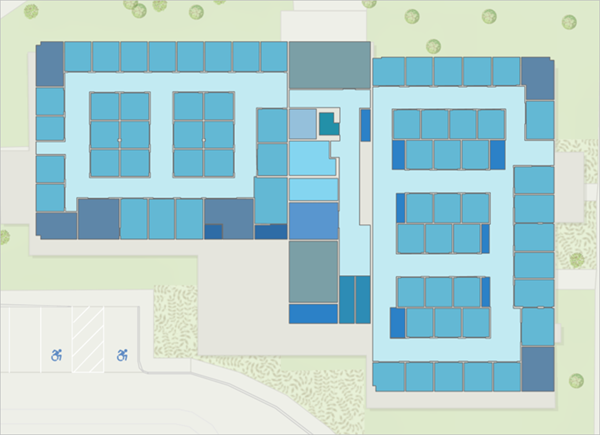
Créer des entités de détail
Pour créer des entités de détail, procédez comme suit :
- Dans l'onglet Edit (Mettre à jour), dans le groupe Features (Entités), cliquez sur Create (Créer)
 .
.La fenêtre Create Features (Créer des entités) apparaît et répertorie les modèles d'entités définis pour la carte active.
- Dans la fenêtre Create Features (Créer des entités), cliquez sur le modèle d’entités Details (Détails).
Le modèle Details (Détails) se développe et affiche la palette d’outils.
- Dans le modèle Details (Détails), cliquez sur Open the active template pane (Ouvrir la fenêtre du modèle actif)
 .
.La palette d’outils et la table attributaire d’entités du modèle Details (Détails) apparaissent.
- Dans la table attributaire, définissez les valeurs de champ comme suit :
Champ Valeur Detail ID (ID de détail)
Identifiant unique de l’entité de détail
Type d’utilisation
Type d’utilisation du détail
Par exemple, un mur, une porte, une fenêtre, un escalier, etc.
ID de niveau
Identifiant du niveau auquel se trouve le détail
- Dans la fenêtre Create Features (Créer des entités), cliquez sur le bouton Line (Ligne)
 pour créer une entité linéaire.
pour créer une entité linéaire. - Dessinez une ligne pour chaque mur, porte, fenêtre du bâtiment qui représente ses limites.
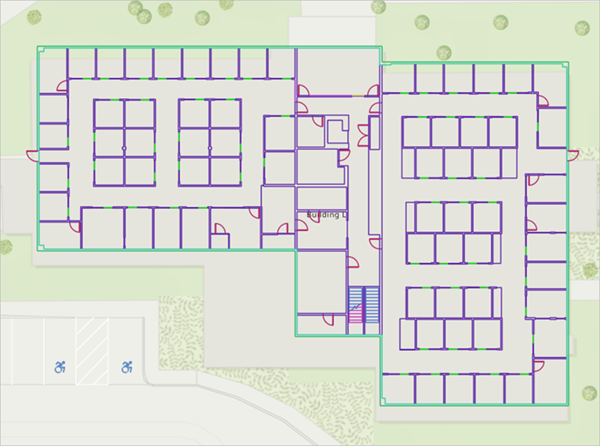
Vous pouvez à présent configurer des transitions.
Rubriques connexes
Vous avez un commentaire à formuler concernant cette rubrique ?